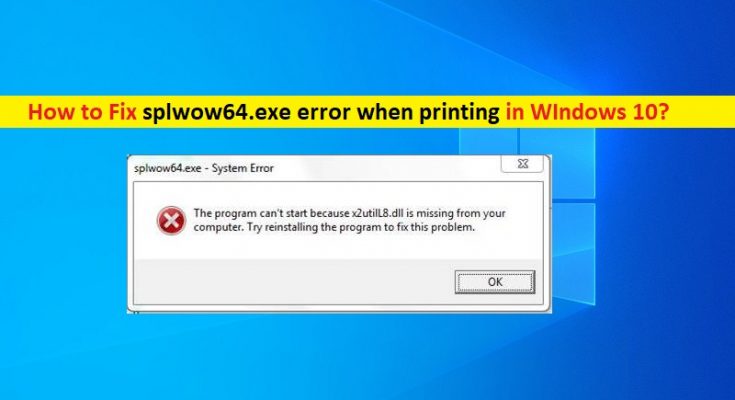Qu’est-ce que « l’erreur splwow64.exe lors de l’impression » dans Windows 10 ?
Si vous rencontrez un problème « erreur splwow64.exe lors de l’impression » sur un ordinateur Windows 10, vous êtes au bon endroit pour la solution. Ici, vous serez guidé avec des étapes/méthodes simples pour résoudre l’erreur. Commençons la discussion.
« splwow64.exe » : splwow64.exe est un fichier exécutable et fait partie de l’API Thinking Spooler, qui est un processus important de Microsoft Windows. Le fichier splwow64.exe est décrit comme hôte du pilote d’imprimante pour les applications dans ses propriétés générales. Il sert de canal entre l’application 32 bits et le système d’exploitation Windows 64 bits. Il aide toute application 32 bits à devenir compatible avec l’utilitaire de spouleur 64 bits sur n’importe quel système d’exploitation 64 bits. L’utilitaire Spooler est un service logiciel qui aide à gérer le processus d’impression dans un système d’exploitation.
« Erreur splwow64.exe lors de l’impression » : il s’agit d’un problème Windows courant considéré comme une erreur EXE qui apparaît généralement lorsque vous essayez d’imprimer un document sur votre ordinateur Windows 10. Cette erreur EXE indique que le programme que vous essayez de démarrer ne peut pas démarrer car un fichier DLL est manquant sur votre ordinateur. Cette erreur vous empêche d’imprimer des documents ou des images sur votre ordinateur Windows 10. Jetons un œil au message d’erreur.
splwow64.exe – Erreur système
Le programme ne peut pas démarrer car dll est absent de votre ordinateur. Essayez de réinstaller le programme pour résoudre ce problème.
Le processus splwow64.exe peut apparaître dans le Gestionnaire des tâches en tant que processus en cours d’exécution même si vous n’avez pas d’imprimante connectée à un ordinateur Windows. Les raisons possibles du problème peuvent être les pilotes d’imprimante corrompus ou obsolètes, le service de spouleur d’impression ne fonctionne pas correctement, le système d’exploitation Windows obsolète, le travail de rendu activé sur les ordinateurs clients et autres.
Une autre raison possible derrière cette erreur peut être le fichier DLL manquant ou égaré qui est requis pour effectuer le travail d’impression sur votre ordinateur Windows 10. Dans ce cas, vous pouvez réinstaller le programme à l’origine de l’erreur splwow64.exe lorsque vous essayez d’imprimer, afin de résoudre le problème. Allons-y pour la solution.
Comment corriger l’erreur splwow64.exe lors de l’impression sous Windows 10 ?
Méthode 1 : Corrigez l’erreur « splwow64.exe lors de l’impression » avec « PC Repair Tool »
‘PC Repair Tool’ est un moyen simple et rapide de trouver et de corriger les erreurs BSOD, les erreurs EXE, les erreurs DLL, les problèmes avec les programmes/applications, les problèmes de logiciels malveillants ou de virus, les fichiers système ou les problèmes de registre et d’autres problèmes système en quelques clics. Vous pouvez obtenir cet outil via le bouton/lien ci-dessous.
Méthode 2 : désactiver le rendu des travaux d’impression sur les ordinateurs clients
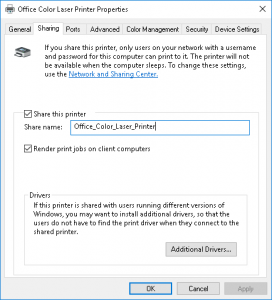
Ce problème peut se produire lorsque vous partagez une imprimante avec plusieurs ordinateurs sur un réseau local. Vous devez effectuer le rendu des travaux d’impression sur le PC principal afin de résoudre le problème. Par défaut, votre imprimante partagée rend tous les travaux d’impression sur l’ordinateur client ou sur l’ordinateur utilisé pour imprimer le document ou toute autre chose.
Étape 1 : Ouvrez le « Panneau de configuration » dans Windows 10 via le champ de recherche Windows et accédez à « Périphériques et imprimantes »
Étape 2 : Cliquez avec le bouton droit sur votre imprimante et sélectionnez « Propriétés de l’imprimante »
Étape 3 : Dans la fenêtre « Propriétés », cliquez sur l’onglet « Partage » et décochez la case « Rendre les travaux d’impression sur les ordinateurs clients », puis appuyez sur les boutons « Appliquer » et « OK » pour enregistrer les modifications et vérifier si l’erreur est résolue.
Méthode 3 : modifier la valeur du délai d’expiration de splwow64.exe dans le Registre
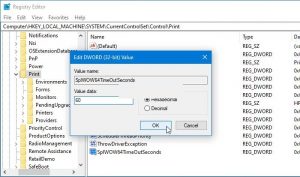
Vous pouvez modifier la valeur du délai d’expiration de splwow64.exe dans le registre afin de résoudre le problème.
Étape 1 : Appuyez sur les touches « Windows + R » du clavier, tapez « regedit » dans la fenêtre « Exécuter » et appuyez sur le bouton « OK » pour ouvrir la fenêtre « Éditeur de registre »
Étape 2 : Accédez au chemin suivant dans le volet de gauche
HKEY_LOCAL_MACHINE\SYSTEM\CurrentControlSet\Control\Print
Étape 3 : Cliquez avec le bouton droit sur « Imprimer » et sélectionnez « Nouveau > Valeur DWORD (32 bits) » et nommez la clé « SplWOW64TimeOutSeconds »
Étape 4: Double-cliquez sur la clé créée pour la modifier, définissez ses données de valeur sur moins de « 120 », comme 60, et appuyez sur le bouton « OK » pour enregistrer les modifications. Une fois cela fait, veuillez vérifier si l’erreur est résolue.
Méthode 4 : réinstallez le programme pour remplacer splwow64.exe
Vous pouvez également essayer de résoudre le problème en désinstallant le programme à l’origine de l’erreur, puis en le réinstallant sur l’ordinateur. Une fois la réinstallation effectuée, réessayez d’effectuer le travail d’impression et vérifiez si l’erreur est résolue.
Méthode 5 : Mettre à jour les pilotes d’imprimante
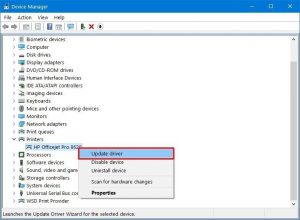
La mise à jour des pilotes d’imprimante vers la version la plus récente et compatible peut résoudre l’erreur. Essayons.
Étape 1 : Ouvrez « Gestionnaire de périphériques » dans Windows 10 via le champ de recherche Windows et développez la catégorie « Imprimantes » ou « File d’attente d’impression »
Étape 2 : Cliquez avec le bouton droit sur votre pilote d’imprimante et sélectionnez « Mettre à jour le pilote ». Suivez les instructions à l’écran pour terminer le processus de mise à jour. Une fois cela fait, redémarrez votre ordinateur pour voir les changements
Téléchargez ou réinstallez la mise à jour du pilote d’imprimante sous Windows 10 [Automatiquement]
Vous pouvez également essayer d’obtenir la mise à jour de tous les pilotes Windows, y compris le pilote d’imprimante, à l’aide de l’outil de mise à jour automatique des pilotes. Vous pouvez obtenir cet outil via le bouton/lien ci-dessous.
Méthode 6 : Redémarrez le service Spouleur d’impression
Étape 1 : Appuyez sur les touches « Windows + R » du clavier, tapez « services.msc » dans la fenêtre « Exécuter » et appuyez sur le bouton « OK » pour ouvrir la fenêtre « Services »
Étape 2: Recherchez et cliquez avec le bouton droit sur le service « Print Spooler » et sélectionnez l’option « Stop »
Étape 3: Attendez quelques minutes et après cela, cliquez à nouveau avec le bouton droit sur le service Spouleur d’impression et sélectionnez l’option « Démarrer/Redémarrer » pour redémarrer le service
Méthode 7 : mettre à jour le système d’exploitation Windows 10
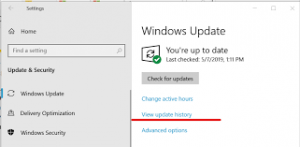
La mise à jour du système d’exploitation Windows 10 vers la dernière version peut résoudre le problème. Essayons.
Étape 1 : Ouvrez l’application « Paramètres » dans Windows 10 via le champ de recherche Windows et accédez à « Mise à jour et sécurité > Windows Update » et cliquez sur le bouton « Rechercher les mises à jour »
Étape 2 : Téléchargez et installez toutes les mises à jour disponibles sur l’ordinateur, et une fois la mise à jour effectuée, redémarrez votre ordinateur pour voir les modifications.
Conclusion
J’espère que cet article vous a aidé sur Comment corriger l’erreur splwow64.exe lors de l’impression sous Windows 10 avec plusieurs étapes/méthodes simples. Vous pouvez lire et suivre nos instructions pour le faire. Si la publication vous a vraiment aidé, vous pouvez la partager avec d’autres pour les aider. C’est tout. Pour toute suggestion ou question, veuillez écrire dans la zone de commentaire ci-dessous.